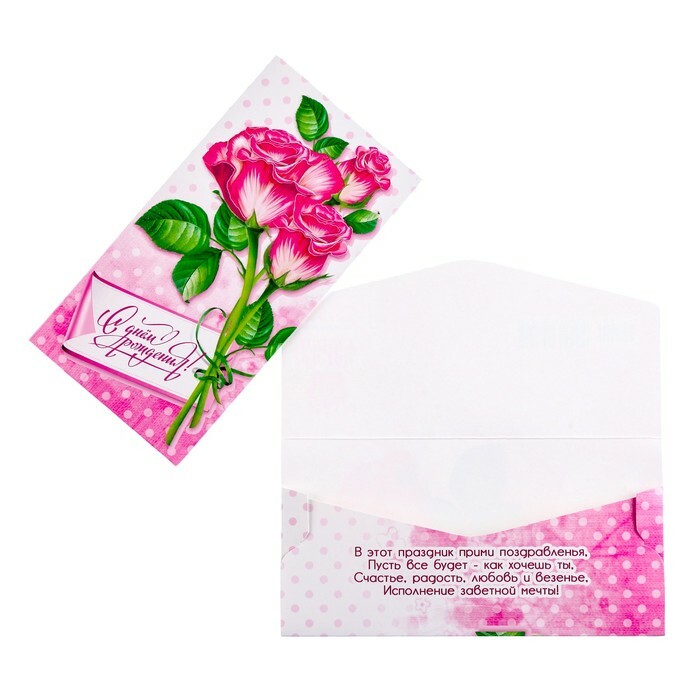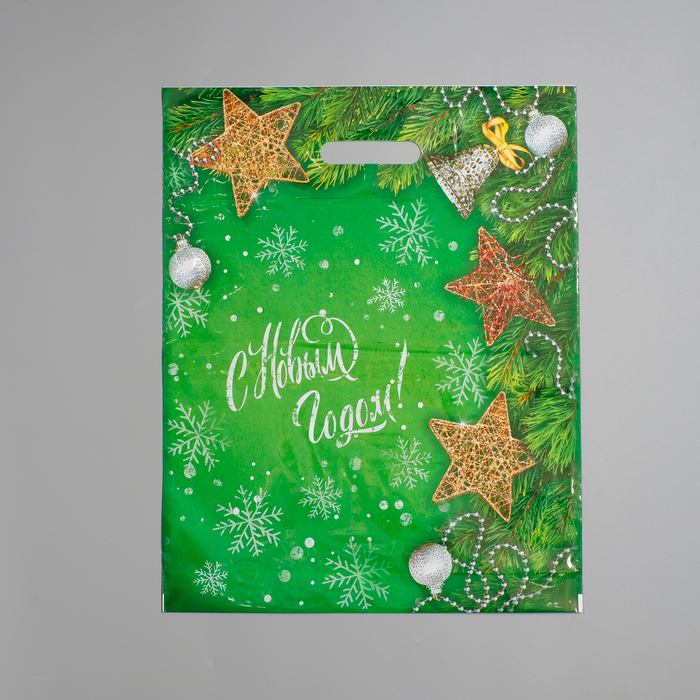- "salir" en la carpeta C:
- Eliminar el programa Pagefile.sys y Hiberfil.sys
sin espacio libre en el disco duro incómodo tanto para el usuario y el ordenador. No resultará poner un nuevo "juguete", el programa necesario. Y la computadora no funcionará normalmente sin una copia de seguridad. Pero los archivos, carpetas y varias entradas en el registro, ocupando espacio sin rumbo, más que suficiente. Y la mayoría de ellos tienen la propiedad de "acumular" cuando se opera el sistema operativo. Pero deshacerse de la "basura digital" en la computadora es completamente real. Y este procedimiento es necesario; de lo contrario, el trabajo de la computadora será cómodo solo en sus sueños. Vamos a hablar sobre cómo limpiar un disco duro en una computadora portátil usando herramientas estándar y programas especiales.
al contenido↑ "Sal" en la carpeta C: Respuesta
a la pregunta, cómo limpiar la unidad C de su equipo: "Ejecutar" panel de la pantalla
- Para hacer esto, debe mantener presionados los botones Win + R.
- En la línea vacía, escriba cleanmgr.
- Confirme su acción haciendo clic en el botón "Aceptar".
- Seleccione el disco que desea limpiar( Comience con la unidad C:) .
- Esperar que el análisis se ha completado en el directorio que se selecciona en el párrafo anterior.
- En la ventana "Liberador de espacio en disco", marque las casillas donde desee. Confirme su acción presionando la tecla "OK".
¡Importante! Deshacerse de la Windows.old( un sistema operativo anterior de almacenamiento de carpeta), puede utilizar la función de "limpieza de Windows Update".
¿Qué más se puede hacer para limpiar la unidad C en el equipo:
- En la pestaña "Avanzado", se puede usar otras funciones que le permiten eliminar archivos en los directorios. Simplemente seleccione "Borrar" en cada uno de los bloques sucesivamente.
- En los "Programas y características", se puede desinstalar el programa utilizando el asistente de desinstalación.
- "Restaurar. .." - aquí se puede eliminar todos los puntos de restauración disponibles, excepto la última, que es muy buena memoria libera.
carpeta TEMP
en el directorio Temp sólo almacena los archivos y las carpetas temporales. 
¡Importante! Limpiarlo agregará significativamente más espacio y con cierta probabilidad lo salvará de virus, si los hay. Sin miedo, elimina completamente sus contenidos. Operar
:
- Es necesario hacer de nuevo el panel de "cumplir".Mantenga unidas las teclas Win + R.
- En el campo vacío, ingrese% temp%.Haga clic en el botón "Aceptar".
- En la ventana que aparece, haga clic en el botón "Alt".
- En el nuevo menú, abra la pestaña "Herramientas" y luego busque "Opciones de carpeta. ..".
- Ir a "Ver".
- En las "Opciones avanzadas", active la última opción "Mostrar archivos ocultos. ..".
- Siéntase libre de hacer clic en "Aplicar".Ahora podemos eliminar todo de la carpeta Temp por completo, porque hicimos todos los objetos visibles.
¿Aún desea restablecer un par de GB?No entiendo cómo limpiar los discos en la computadora? Sigue leyendo!
al contenido↑ Borrar Pagefile.sys y Hiberfil.sys
¿Cuáles son estos archivos? Estos son archivos "pesados" del sistema. Y ocupan mucho espacio.
¡Importante! Pagefile.sys - archivo de intercambio de memoria, y Hiberfil.sys - archivo que contiene una variedad de configuraciones y datos que no se afectan particularmente a la operación.
Para eliminar el archivo de intercambio, es necesario:
- a través del panel "Inicio" ir a "Panel de control".
- Ingrese a la pestaña "Sistema y seguridad".Encuentre la subsección "Sistema".
- Expande la "Configuración avanzada del sistema".
- En la ventana "Rendimiento", seleccione la tecla "Opciones".
- Vuelve a "Avanzado".
- Haga clic en "Cambiar. .." en la sección "Memoria virtual".
- Si es necesario, desactive la casilla junto a "Seleccionar automáticamente la cantidad de. ..".
- Desactive el archivo de intercambio y confirme con la tecla "Aceptar".
- Haga clic en "Aceptar" nuevamente y espere a que se reinicie.
Para eliminar Hiberfil.sys necesidad:
- Abra la ventana "Ejecutar" que nos es familiar.
- Ingrese powercfg -h off.
- Cierre la ventana presionando "OK".
programas Para los más perezosos hay otra opción confiable y conveniente: el uso de software que se limpiará por sí mismo. Considere los cuatro "limpiadores" especializados más populares.
Ccleaner
La instalación no presenta dificultades y requiere poco tiempo. Una vez completada la instalación, no es necesario que "baile con una pandereta": el programa ya puede usarse para limpiar su PC.
Después de hacer clic en "Análisis", el programa encontrará absolutamente todos los archivos que se pueden eliminar, analizarlos y darle una lista en la que "juzgará" los archivos.
¡Importante! Ccleaner sabe perfectamente cómo limpiar y registrar el sistema de Windows.

Revo Uninstaller
Este programa tiene un propósito ligeramente diferente. Puede eliminar completamente programas que no han sido completamente eliminados por las herramientas estándar del sistema operativo( sistema operativo).Instalación de
y no habrá ninguna dificultad. Después del primer inicio, verá lo que el programa le indicará que elimine. Debe seleccionar el programa que desea eliminar y hacer clic con el botón derecho del mouse en el PCM seleccionando el menú apropiado.
Reg Organizer
El profesional de la empresa de los desarrolladores rusos ChemTable. Condicionalmente gratis( 30 días de uso gratuito).Puede limpiar y optimizar el registro.
¡Importante! Es capaz de "limpiar" los discos y solucionar problemas de programas.
Soft Organizer
Utility del desarrollador anterior:
- tiene interfaz en ruso e inglés.
- También es condicionalmente gratuito.
- Diseñado para eliminar por completo las aplicaciones.
- Soluciona todos los cambios que ocurren en el sistema durante la instalación de las aplicaciones.
- Después de iniciarlo es suficiente seguir las instrucciones claras.
El trabajo en este software no causará ninguna dificultad, pero lo ayudará en esta interfaz clara.
Bueno, entonces. Ahora definitivamente necesita saber cómo limpiar el disco duro en su computadora portátil y computadora. Mantenga el sistema limpio, no es difícil, si recuerda todas las cosas de las que hablamos hoy. No convierta su dispositivo en un vertedero de basura, y luego no tenga que limpiar la casa con frecuencia.